Kada izvezete kontakte iz Outlook za Windows, kopija kontakata sprema se u CSV datoteku ili neku drugu vrstu datoteke. Tu datoteku potom možete iskoristiti za uvoz kontakata na drugi račun e-pošte.
Ako niste na servisuOutlook za Windows, provjerite koju verziju programa Outlook koristite, a zatim odaberite neku od sljedećih mogućnosti da biste izvezli kontakte:
Važno: Koraci se mogu razlikovati između novog i klasičnogOutlook za Windows. Da biste odredili, koju verziju programa Outlook koristite, potražite karticu Datoteka na vrpci. Ako nema mogućnosti Datoteka,, slijedite korake na kartici Novi Outlook. Ako se mogućnost Datoteka pojavi, odaberite karticu za Klasični Outlook.
-
Na lijevoj navigacijskoj traci odaberite Osobe.
Napomena: Ako nemate „Osobe“ na lijevoj navigacijskoj traci, odaberite Više aplikacija, a zatim Osobe da biste je dodali. Nakon dodavanja osoba, kliknite desnom tipkom miša i odaberite Prikvači da biste ga zadržali na lijevoj navigacijskoj traci.
-
Na kartici Polazno odaberite

-
U odjeljku Kontakti iz ove mape odaberite mogućnost, a zatim izvoz.
-
Izvezena .CSV datoteka sprema se u mapu Preuzimanja.
-
U programu Outlook na PC-ju odaberite Datoteka.
Ako na vrpci u gornjem lijevom kutu nema mogućnosti Datoteka, ne koristite Outlook na PC-ju. U odjeljku Koju verziju programa Outlook koristim? pronađite upute za izvoz koje se odnose na verziju programa Outlook koju koristite.

-
Odaberite Otvori i izvezi > Uvoz/izvoz.
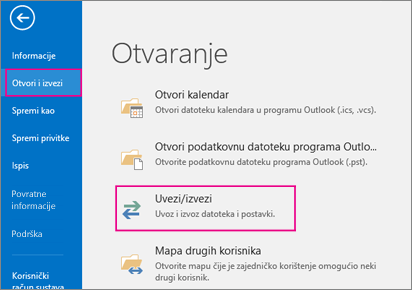
-
Odaberite Izvezi u datoteku.
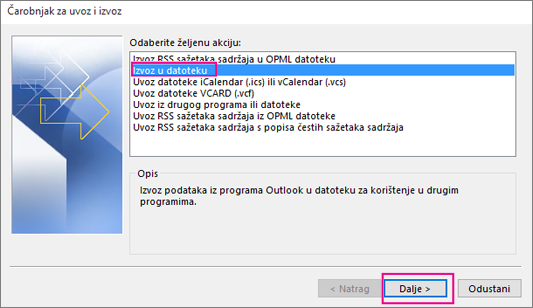
-
Odaberite Vrijednosti razdvojene zarezom.
-
OVAJ JE KORAK KLJUČAN, posebno ako posuđujete prijateljevo računalo: U okviru Odaberite mapu za izvoz pomaknite se do vrha ako je potrebno i odaberite mapu Kontakti ispod računa. Odaberite Dalje.
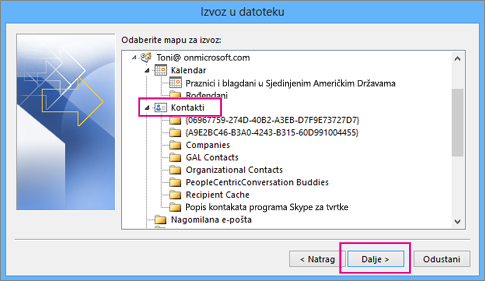
-
Odaberite Pregledaj, dodijelite naziv datoteci pa odaberite U redu.
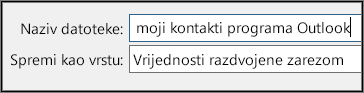
-
Provjerite gdje će na računalu biti spremljena nova datoteka s kontaktima, a zatim odaberite Dalje.
-
Odaberite Završi da biste odmah pokrenuli izvoz kontakata. Outlook ne prikazuje poruku kada završi postupak izvoza, ali okvir Tijek uvoza i izvoza nestaje.

-
Pronađite novu .csv datoteku na računalu pa je otvorite pomoću programa Excel da biste provjerili jesu li kontakti u njoj. Vjerojatno će biti mnogo praznih ćelija. To je normalno.

-
U pravilu preporučujemo zatvaranje datoteke bez spremanja promjena jer se u suprotnom datoteka može oštetiti i ne može se koristiti za uvoz. Ako se to dogodi, ponovite postupak izvoza i stvorite novu datoteku.
Podatke u .csv datoteci možete ažurirati pomoću programa Excel. Savjete o radu s popisom kontakata u programu Excel potražite u članku Stvaranje ili uređivanje .csv datoteka.
-
Ako ste posudili prijatelje računalo s programom Outlook na njemu, sada možete ukloniti račun iz verzije programa Outlook te osobe. Evo kako:
-
U programu Outlook na stolnom računalu odaberite Datoteka > Postavke računa > Postavke računa.
-
Odaberite račun koji želite izbrisati, a zatim odaberite Ukloni.
-
Odaberite Zatvori.
-
-
Sada kada se kontakti kopiraju u .csv datoteku, možete ih uvesti na drugo računalo s programom Outlook za Windows na njemu ili ih uvesti na drugi servis za e-poštu.
Dodatne informacije
Izvoz stavki u arhivsku datoteku u programu Outlook za Mac











